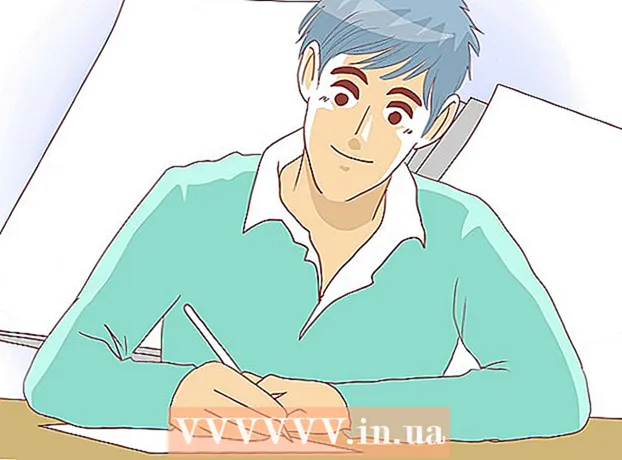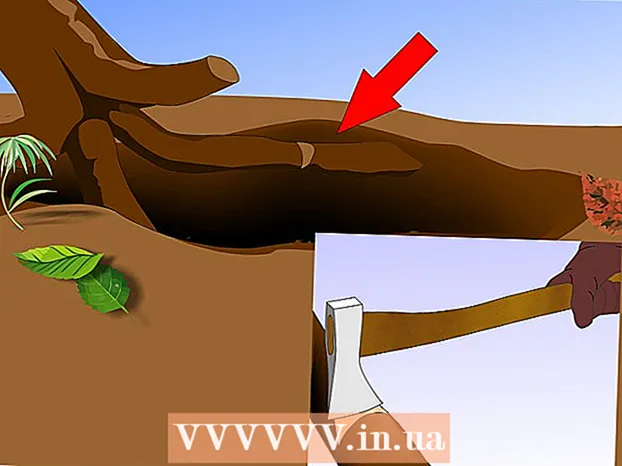Höfundur:
Christy White
Sköpunardag:
8 Maint. 2021
Uppfærsludagsetning:
1 Júlí 2024
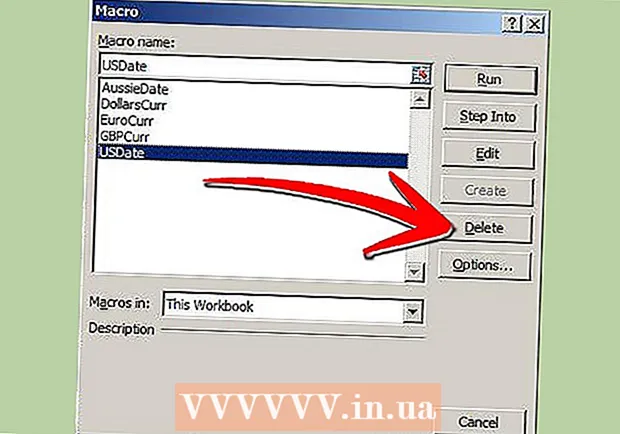
Efni.
Að eyða heimatilbúnu fjölvi úr Microsoft Excel vinnubók er hægt að gera í nokkrum skrefum, að því tilskildu að nafn úthlutaðs þjóðhags og staðsetning skráarinnar sé þekkt. Ef fjölvi sem þú vilt eyða er í persónulegu fjölva vinnubókinni, verður þú að fela þá vinnubók til að eyða öllum fjölva sem eru geymdir í henni. Þú verður einnig að virkja flipann verktaki ef hann er ekki þegar virkur. Þessi grein veitir ítarlegar leiðbeiningar um hvernig hægt er að fela vinnubókina með eigin fjölva, virkja flipann verktaki og eyða eða eyða öllum fjölvi sem er geymdur í vinnubók í Microsoft Excel.
Að stíga
- Ef það er ekki þegar virkt skaltu virkja fjölvaaðgerðina.
- Smelltu á Office hnappinn efst í vinstra horni forritsgluggans og veldu Excel valkosti úr fellivalmyndinni. Valmöguleikinn í Excel opnast.

- Smelltu á Traustamiðstöð til að opna þann valmynd.

- Veldu „Makróstillingar“ úr dálknum til vinstri.

- Smelltu á „Virkja alla fjölva“ undir „Stillingar fjölva“ í traustamiðstöðinni.

- Smelltu á „OK“ til að loka glugganum.

- Smelltu á Office hnappinn efst í vinstra horni forritsgluggans og veldu Excel valkosti úr fellivalmyndinni. Valmöguleikinn í Excel opnast.
- Gerðu persónulegu þjóðhagsverkbókarskrána sýnilega til að fjarlægja óæskilegan fjölva sem er geymdur í henni.
- Smelltu á flipann Skoða í aðalvalmyndinni eða „Borði“.

- Smelltu á hnappinn „Fela“ í aðalvalmyndinni til að sýna gluggann. Allar vinnubækur með persónulegu fjölvi sem búið er til verða sýnilegar í glugganum „Fela“.

- Veldu vinnumöppuna „PERSONAL.XLSB“ og smelltu á „OK“ til að afhjúpa skrána og fá aðgang að skráarmöppunni og innihaldi hennar.

- Smelltu á flipann Skoða í aðalvalmyndinni eða „Borði“.
- Virkja flipann verktaki. Ef forritaraflipinn er ekki sýnilegur á borði er einnig hægt að virkja hann í valmyndinni Excel.
- Smelltu á File hnappinn efst til vinstri í Excel glugganum.

- Veldu Valkostir neðst í fellivalmyndinni. Valmynd valmyndin opnast.

- Veldu „Vinsælt“ af listanum yfir valkosti í dálknum til vinstri.

- Merktu við „Sýna flipann forritara í borði“.

- Smelltu á „OK“ til að loka glugganum. Flipinn verktaki er nú fáanlegur í borði.

- Smelltu á File hnappinn efst til vinstri í Excel glugganum.
- Eyða eða eyða óæskilegum fjölvi úr tilnefndri vinnubók.
- Smelltu á Developer flipann og finndu „Code“ hópinn eða Code valmyndina í Borði.

- Smelltu á Makró hnappinn í kóða hópnum á flipanum verktaki. Fjölvi glugginn opnast.

- Smelltu á örina niður við hliðina á „Makró í“ reitnum og veldu vinnubókina sem inniheldur óæskilegan fjölvi. Listi yfir fjölva sem geymdur er í völdum vinnubók birtist.

- Veldu óæskilegan fjölvi og smelltu á Delete hnappinn í glugganum.

- Smelltu á Developer flipann og finndu „Code“ hópinn eða Code valmyndina í Borði.